Useimmiten kokouksissa pitää merkitä muistiin esimerkiksi osallistujien määrä, keskustelujen aiheet tai toimien luettelo. Jos käytät OneNote, Lync voit tehdä yksityisiä muistiinpanoja tai lisätä jaettuja muistiinpanoja, joita voit yhteismuokata osallistujien kanssa. Voit lisätä muistiinpanoja myös Outlook-kokouskutsuun tai lisätä niitä ollessasi kokoustilassa.
Muistiinpanojen lisääminen Lync kokouspyyntöön
Kun muistiinpanoja lisätään kokouskutsuun, kaikki tarvittavat tiedot ovat käytettävissä jo ennen kokouksen alkamista. Kutsutuilla on mahdollisuus tarkastella ja muokata niitä, mikä säästää kokoukseen kuluvaa aikaa.
Kun määrität Lync-kokousta Outlook:
-
Valitse kokouskutsun valintanauhasta Kokousmuistiinpanot.
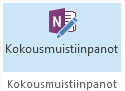
-
Valitse jokin seuraavista:
-
Jaa muistiinpanot kokoukseen lisää jaetut muistiinpanot kokouspyyntöön. Kutsutut henkilöt voivat avata muistiinpanot tarkasteltaviksi tai muokattaviksi OneNotessa valitsemalla kokouspyynnössä Näytä kokousmuistiinpanot.
-
Tee omat muistiinpanot lisää yksityiset, henkilökohtaiset muistiinpanosi kokoukseen niin, että muut eivät voi nähdä niitä.
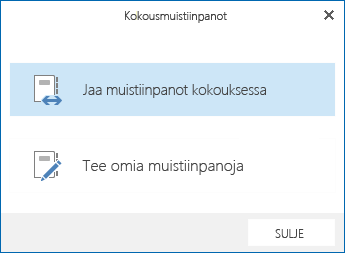
Jos haluat lisätietoja Lync kokousten määrittämisestä, valitse Määritä Skype for Business (Lync) -kokous
Muistiinpanojen lisääminen Lync kokouksen aikana
-
Osoita kokousikkunassa olevaa esityskuvaketta (näyttöä) ja napsauta sitten OneNote-välilehteä.
-
Voit tehdä yksityisiä muistiinpanoja tietokoneessasi valitsemalla Omat muistiinpanot.
-
Voit valita osan muistiinpanojen valintatyökalussa valitsemalla Jaetut muistiinpanot.
Valitsemasi sivu kiinnittyy työpöytääsi, ja osallistujat saavat kokouksessa ilmoituksen muistikirjasta.
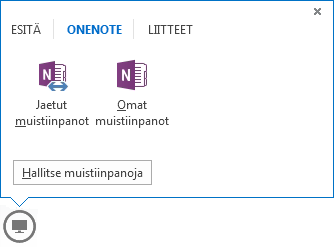
Miten jaettuja muistiinpanoja käytetään?
Jaettujen muistiinpanojen pitää olla paikassa, johon muut käyttäjät pääsevät, kuten OneDrivessa tai SharePointissa. Käyttäjillä pitää olla oikeus avata muistiinpanot ja muokata niitä.
Huomioitavaa:
-
Muistikirjaa ei ole pakko jakaa kokonaan, vaan voit jakaa vain haluamasi sivun.
-
Kun avaat muistiinpanovalitsimen, näkyvissä ovat vain jaetut muistikirjat, jotka olet aiemmin avannut tietokoneessasi.
-
Ellei sinulla ole muistikirjaa, luo sellainen valitsemalla Uusi muistikirja.
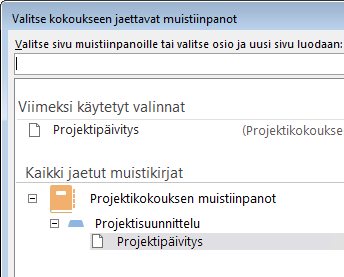
-
Voit luoda osaan tyhjän sivun valitsemalla sivun sijasta osan.
-
Voit myös hakea sivua hakuruudussa.










